我们常常喜欢使用wps进行统计和计算一些数据内容,比如你可以对数据进行计算求和、最大值、最小值、平均数以及其他的求值内容等,比如大家在进行最大值的求算过程中,可能就会比较迷糊,特别是当你编辑的数据特别多,数据之间相差不大的这种情况,那么之间查看最大值的话就会十分的复杂,那么我们就可以通过最大值的函数公式进行快速的求取操作就好了,下方是关于如何使用WPS excel快速找出最大值的具体操作方法,如果你需要的情况下可以看看方法教程,希望对大家有所帮助。

1.首先,将自己需要计算的数据表格通过WPS打开,如图所示。

2.之后在一个空白的单元格中输入【=max】就会出现一个下拉选项,直接点击其中的max这个选项。

3.随后用鼠标左键将要求取最大值的数据选中,之后就会在括号中出现该数据区域标记,如图所示。
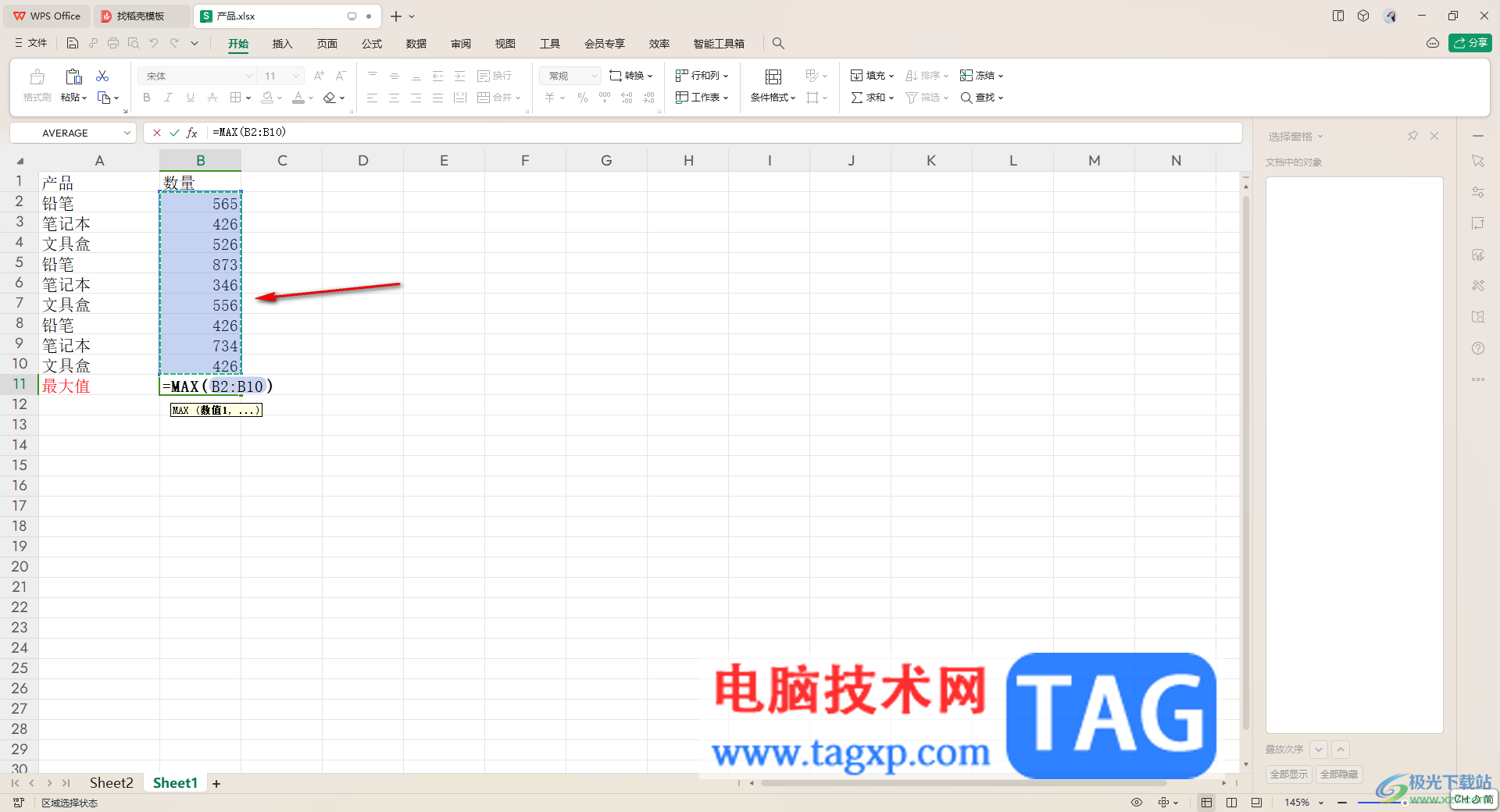
4.随后我们就可以按下键盘上的回车键,那么我们需要求取的最大值内容就会马上显示出来,如图所示。

5.此外,对于计算最大值还可以直接在工具栏中点击【求和】选项的下拉按钮,在打开的子选项中也可以进行最大值的选择计算。
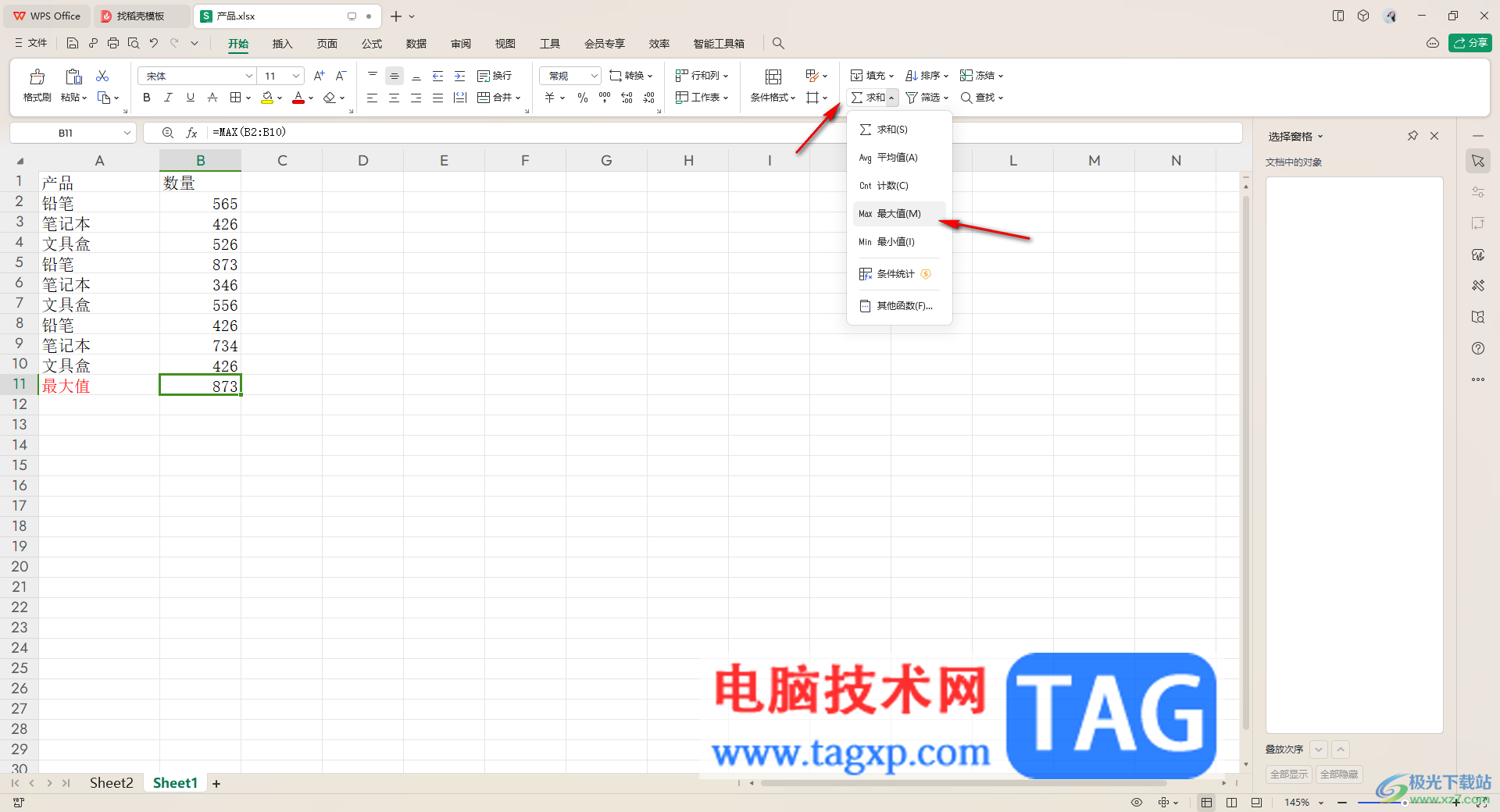
以上就是关于如何使用WPS word文档找到最大值的具体操作方法,大家常常通过WPS Excel表格进行数据处理,不管是求取平均值、中位数或者是最大值等,都是可以直接通过WPS中的相关函数公式进行计算的,感兴趣的话可以操作试试。
 升级电脑的性价比分析:升级哪些组件最
升级电脑的性价比分析:升级哪些组件最
电脑升级,不仅能极大提升计算机的性能,还能延长设备的使用......
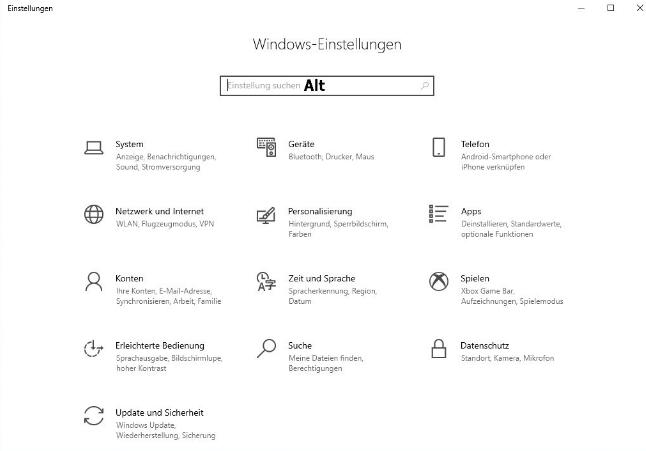 Windows10立即从开发人员通道安装新系统图
Windows10立即从开发人员通道安装新系统图
Microsoft已在Windows 10 21327中集成了新的系统图标。其中包括版本......
 win11下如何始终以管理员身份运行 PowerS
win11下如何始终以管理员身份运行 PowerS
win11下如何始终以管理员身份运行 PowerShell Windows 终端有一个始终......
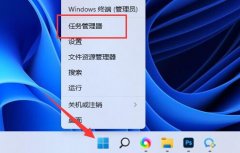 电脑自动安装乱七八糟的软件解决方法
电脑自动安装乱七八糟的软件解决方法
相信不少人都遇到过电脑自动安装乱七八糟的软件问题,这其实......
 Fedora Linux下安装套件的方法
Fedora Linux下安装套件的方法
一些朋友问小编Fedora Linux下怎么安装套件?今天小编要为大家分......

wps软件是大部分用户在日常工作中经常使用的一款办公软件,为用户带来了许多的便利和好处,在这款办公软件中用户可以用来编辑表格、文档或是演示文稿等类型的文件,满足了用户的多样编...

当你接收到一个Excel文件时,一般都是要对数据进行处理的,一般我们的电脑上都是安装了WPS软件的,如果你需要对数据进行处理操作,那么你就需要通过WPS这款软件来处理,当你通过WPSExcel表...

我们在制作WPSPPT的时候,会对自己编辑的幻灯片进行封面的设计,有的小伙伴想要设计出比较个性化的封面,使幻灯片看起来十分的美观,那么你可以制作一个横向腰封型封面,这种封面样式制...

wps软件是许多用户很喜欢使用的一款办公软件,为用户带来的好处是毋庸置疑的,因为在wps软件中有着强大的功能,这些功能有着热门办公软件的支持,能够帮助用户简单轻松的完成文件的编辑...

wps软件给用户带来了许多的便利,并且深受用户的喜爱,在wps软件中的功能有着其它热门办公软件的支持,给用户带来了编辑多种文件类型的权利,因此wps软件成为了用户电脑上必备的办公软件...

wps软件相信是大家很熟悉的一款办公软件了,让用户实现了一个软件编辑多种文件的设想,因此wps软件一出现就受到了不少用户的喜欢,当用户在wps软件中编辑表格文件时,就会发现其中的功能...

一些小伙伴常常会使用WPS将自己需要的文字、资料以及其他的一些工作事务等内容进行编辑输入,当大家通过该办公软件进行编辑好相关的内容之后,会进行保存操作,不管你保存的是PDF、Wo...

很多小伙伴在使用WPS对表格文档进行编辑的过程中经常会需要对表格中的姓名进行排序,其实在WPS中,当我们想要按照拼音对姓名进行排序时,我们只需要在表格中选中数据所在单元格,然后打...

WPS表格是一款非常好用的软件,在其中我们可以轻松完成想要的数据分析与处理。我们有时候会需要在WPS表格中录入日期,比如在制作考勤表时我们可能会需要录入一个月的日期等等。如果我们...

相信小伙伴们平时都会使用WPS这款软件,大家会通过这款软件进行文档的编辑,一般会通过WPS进行一些学习方面或者工作方面的资料编写,同时也会在文档中进行数学公式的编写,在文档中插入...

在WPS软件中,我们可以进行各种文档的编辑和制作,并且我们可以将自己想要编辑的图片、图表等进行插入和设计,有的时候我们编辑的文字会很多,于是就会需要添加多级标题进行区分每篇文...
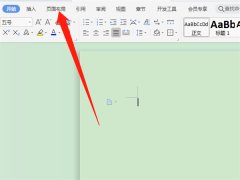
在日常工作中,我们经常会使用wps这款软件,那么在使用过程中,若想设置边框线,该怎么设置呢?接下来小编就为大家带来了wps设置边框线的方法哦,有需要的朋友赶快来看看吧。...
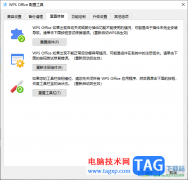
一些小伙伴在使用WPS的时候,总是遇到各种各种的问题需要进行解决,比如当你需要WPS总是闪退或者出现其他异常的情况,那么该如何解决呢,当我们在电脑中安装了WPS软件之后,会有一个配置...

不少网友发现,自己在使用WPSWord文档进行表格的编辑时,当自己插入的表格要跨页显示在第二页的时候,第二页中的表格是没有标题显示的,那么这样一来,自己在编辑表格的时候,就不是很...

有的小伙伴会直接同构WPS进行文档内容的编辑,编辑完成之后,会根据自己的要求将文档内容进行打印出来,但是在发现打印出来的页面是一正一反的情况,对此需要怎么来解决这个问题呢,在...